
"Saiba como controlar a segurança de seus arquivos PDF utilizando o PDFCreator."
2 minutos de leitura
0

Se você quer publicar um trabalho em PDF, mas quer impedir que qualquer um possa ler este arquivo, ou mesmo que lendo não possa copiar seu conteúdo, saiba que o PDFCreator permite a você controlar o nível de segurança deu seus arquivos por ele convertidos, siga os passos para criar um arquivo potegido.

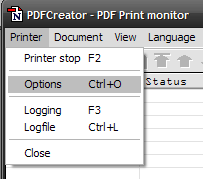
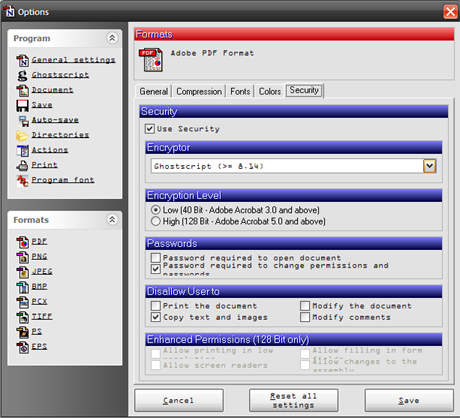


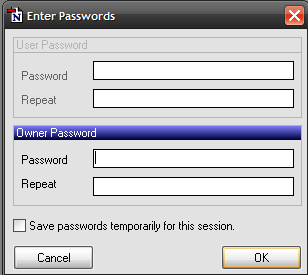
Pronto, agora só poderá ler este arquivo quem souber sua senha de segurança, e ele não poderá ser copiado nem impresso. Vale notar que a Senha de Usuário dá acesso restrito ao arquivo, ou seja, com as proibições, e que a Senha de Proprietário (Owner Password) dá acesso irrestrito ao arquivo.
Sem resultados
Reset